Ändern des DNS-Servers auf Windows- oder Fritzbox-Routern kann die Internetgeschwindigkeit und -sicherheit erhöhen.
Es ist von entscheidender Bedeutung, in der heutigen digital vernetzten Gesellschaft eine sichere und schnelle Internetverbindung zu haben. Eine wirksame Methode zur Erreichung beider ist es, den DNS-Server anzupassen, den Ihr Computer oder Router nutzt. Um eure Internetnutzung zu verbessern, zeigen wir euch in diesem ausführlichen Handbuch, wie ihr euren DNS-Server in Windows und auf einem Fritzbox-Router ändern könnt.
So könnt ihr den DNS-Server auf Windows umstellen:
Drückt die Tastenkombination Windows + R, gebt ncpa.cpl ein und drückt Enter, um Netzwerkverbindungen zu öffnen. So werden eure Netzwerkverbindungen geöffnet.
Eigenschaften anpassen: Wenn ihr auf eure aktive Netzwerkverbindung klickt, wählt „Eigenschaften“ aus.
Klickt auf „Internetprotokoll, Version 4 (TCP/IPv4)“, um DNS-Serveradressen zu bestimmen. Gebt 8.8.8.8 als bevorzugten DNS-Server und 8.8.4.4 als alternativen DNS-Server (Google DNS-Server) ein, wenn ihr „Folgende DNS-Serveradressen verwenden“ wählt.
Änderungen speichern: Um neue Einstellungen anzunehmen, klickt auf „OK“.
Um die DNS-Serveradressen entsprechend anzupassen, müssen Benutzer des Internetprotokolls IPv6 die genannten Schritte für „Internetprotokoll, Version 6 (TCP/IPv6)“ wiederholen.
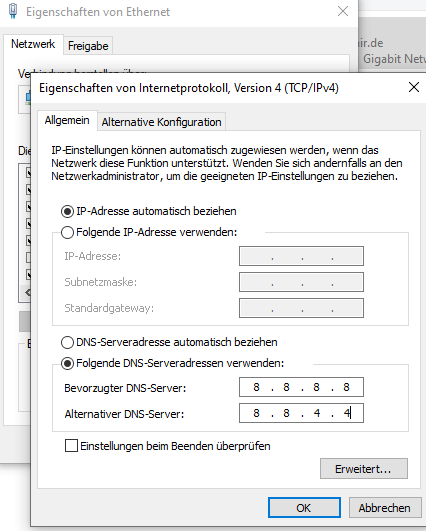
DNS Server in der FritzBox ändern
Öffnet die Fritzbox-Oberfläche, indem ihr sie in einem Webbrowser aufruft, um Zugang zu ihr zu erhalten.
Anpassung der DNS-Einstellungen: Gehen Sie auf „Internet“ > „Zugangsdaten“ und wählt den Reiter „DNS-Server“.
Wählt „Andere DNSv4-Server verwenden“ und fügt die gewünschten DNS-Serveradressen ein, beispielsweise die von Google.
Einstellungen übernehmen: Um Änderungen zu speichern, klickt auf „Übernehmen“.
Die Folgen der DNS-Serveränderung sind:
DNS-Server anpassen
Ihr könnt euren DNS-Server anpassen, um nicht nur die Internetverbindungsgeschwindigkeit zu erhöhen, sondern auch Probleme beim Zugriff auf bestimmte Websites zu lösen. Es ist allerdings von Bedeutung zu berücksichtigen, dass der Betreiber des DNS-Servers möglicherweise die besuchten Websites einsehen kann. Daher ist es für Personen, die sich um ihren Datenschutz kümmern, empfehlenswert, einen zuverlässigen DNS-Server zu wählen oder Lösungen wie Pi-Hole in Kombination mit Unbound zu verwenden. Diese ermöglichen es Ihnen, einen lokalen, rekursiven DNS-Server zu nutzen. Dieser hält Ihre DNS-Anfragen privat und übermittelt sie nicht an Dritte.
Der DNS-Server zu ändern ist ein unkomplizierter Schritt, der wichtige Vorteile für eure Internetnutzung mit sich bringt. Ihr habt die Wahl, ob ihr die Schnelligkeit eines Anbieters wie Google bevorzugt oder eine Datenschutzlösung bevorzugt.
Ich bin seit mehreren Jahren als leidenschaftlicher ITler unterwegs. Schreibe gerne über Windows und WordPress-Themen & Co. auf der Seite. Darüber hinaus bin ich seit 2008 als selbständiger SEO-Berater tätig. Also falls ihr Beratung in Sachen PC oder SEO braucht, gerne kontaktieren🙂
Wir hoffen, unsere Artikel konnten euch bei eurer Problemlösung helfen? Wenn ihr unsere Arbeit unterstützen möchtet, würden wir uns über eine kleine PayPal-Kaffeespende freuen. Vielen Dank!